计算机网络实验报告(虚拟局域网)
《计算机网络实验》实验报告

《计算机网络实验》实验报告一、实验目的计算机网络实验是计算机相关专业学习中的重要实践环节,通过实验操作,旨在深入理解计算机网络的基本原理、协议和技术,提高我们的动手能力和解决实际问题的能力。
具体目的包括:1、熟悉计算机网络的体系结构和各层协议的工作原理。
2、掌握网络设备的配置和管理方法,如交换机、路由器等。
3、学会使用网络工具进行网络性能测试和故障诊断。
4、培养团队合作精神和沟通能力,提高解决复杂问题的综合素养。
二、实验环境本次实验在学校的计算机网络实验室进行,实验室配备了以下设备和软件:1、计算机若干台,安装了 Windows 操作系统和相关网络工具软件。
2、交换机、路由器等网络设备。
3、网络线缆、跳线等连接设备。
三、实验内容及步骤实验一:以太网帧的捕获与分析1、打开网络协议分析软件 Wireshark。
2、将计算机连接到以太网中,启动捕获功能。
3、在网络中进行一些数据传输操作,如访问网站、发送文件等。
4、停止捕获,对捕获到的以太网帧进行分析,包括帧的格式、源地址、目的地址、类型字段等。
实验二:交换机的基本配置1、连接交换机和计算机,通过控制台端口进行配置。
2、设置交换机的主机名、管理密码。
3、划分 VLAN,并将端口分配到不同的 VLAN 中。
4、测试不同 VLAN 之间的通信情况。
实验三:路由器的基本配置1、连接路由器和计算机,通过控制台端口或Telnet 方式进行配置。
2、设置路由器的接口 IP 地址、子网掩码。
3、配置静态路由和动态路由协议(如 RIP 或 OSPF)。
4、测试网络的连通性。
实验四:网络性能测试1、使用 Ping 命令测试网络的延迟和丢包率。
2、利用 Tracert 命令跟踪数据包的传输路径。
3、使用网络带宽测试工具测试网络的带宽。
四、实验结果与分析实验一结果与分析通过对捕获到的以太网帧的分析,我们清楚地看到了帧的结构,包括前导码、目的地址、源地址、类型字段、数据字段和帧校验序列等。
东北大学计算机网络实验报告小型校园网的设计与组建

实验十二小型校园网的设计与组建12.1 实验目的计算机网络是一门实践性较强的技术, 课堂教学应当和实践环节紧密结合。
计算机网络实验培养学生具有独立进行计算机网络架构和设计能力, 提高学生的网络设备使用水平, 以及将理论与实践相结合的能力。
12.2 实验环境及设备2台路由器、2台互换机、3台PC机12.3 实验的内容和规定根据规定, 设计并搭建一个校园网。
规定进行子网划分和结构设计, 并将网络结构建立起来。
最后完毕网络设备的调试。
12.4 实验说明某大学分为总校和分校, 为该校设计校园网, 总校有一个局域网共20台计算机, 分校由VLAN划分为两个局域网, 分别有10台计算机。
该校被分派了一个C类网段210.100.10.0, 总校和分校各有一台路由器及一台互换机。
请进行网络设计, 将总校和分校各个局域网连接起来。
根据规定, 设计IP地址分派表, 设计网络结构, 画出网络拓扑图。
根据设计搭建网络结构。
配置网络设备, 完毕网络调试。
提醒:1)使用IP子网掩码的原理设计IP地址分派表。
2)用到的设备为两台路由器, 以及两台互换机。
思考:1)要使总校局域网可以与分校两个局域网通信, 如何配置静态路由?2)假如分校两个局域网分别有20台主机, 互换机快速以太网口是否够用?如不够用, 则如何解决该问题?➢IP地址分派表网络拓扑图:主校电脑PC3: IP: 210.100.10.33子网掩码: 255.255.255.224 默认网关: 210.100.10.35分校电脑PC1: IP: 210.100.10.98子网掩码: 255.255.255.224 默认网关: 210.100.10.97分校电脑PC2:IP: 210.100.10.133 子网掩码: 255.255.255.224 默认网关: 210.100.10.130进行分校配置: (本人做)第一步: 在互换机switchB 上创建两个vlan 并分派相应端口Switch>enable 14 !进入特权模式 Password: starSwitch#configure terminal !进入全局配置模式 Switch(config)#hostname SwitchBSwitchB (config)#vlan 10 ! 划分虚拟局域网vlan10网段1:网段2:网段4:网段3:SwitchB (config-vlan)#name test10SwitchB (config-vlan)#exitSwitchB (config)#vlan 20 !划分虚拟局域网vlan20SwitchB (config-vlan)#name test20SwitchB (config-vlan)#exitSwitchB (config)#interface range fastethernet 0/1-10 !互换机端口1-10 SwitchB (config-if)#switch access vlan 10 !将接口组分派给Vlan 10 SwitchB (config-if)#exitSwitchB (config)#interface range fastethernet 0/11-20 !互换机端口11-20 SwitchB (config-if)#switch access vlan 20 !将接口组分派给Vlan20 SwitchB (config-if)#exitSwitchB (config)#interface fastethernet 0/24SwitchB (config-if)#switchport mode trunkSwitchB (config-if)#endSwitchB #show vlanVLAN Name Status Ports---- -------------------------------- --------- -------------------------------1 default active Fa0/21,Fa0/22,Fa0/23Fa0/2410 test10 active Fa0/1 ,Fa0/2 ,Fa0/3Fa0/4 ,Fa0/5 ,Fa0/6Fa0/7 ,Fa0/8 ,Fa0/9Fa0/10,Fa0/2420 test20 active Fa0/11,Fa0/12,Fa0/13Fa0/14,Fa0/15,Fa0/16Fa0/17,Fa0/18,Fa0/19Fa0/20,Fa0/24第二步: 路由器B广域网配置IPRouter>enable 14 ! 进入特权模式Password: starRouter #config terminalRouter(config)#hostname RouterB ! 配置路由器名称为“RouterB” RouterB(config)#interface serial 2/0RouterB(config-if)#ip address 210.100.10.66 255.255.255.224RouterB (config-if)#clock rate 64000RouterB (config-if)#no shutdownRouterB (config-if)#exit第三步: 在RouterB上配置接口F0的子接口RouterB(config)#interface fastethernet 0/0RouterB(config-if)# no ip addressRouterB(config-if)# no shutdownRouterB( config-if)# exitRouterB(config)#interface fastethernet 0/0.10 !进入子接口F0.10配置模式RouterB(config-subif)#encapsulation dotlq 10 !封装802.1Q并指定Vlan号10 RouterB(config-subif)#ip address 210.100.10.97 255.255.255.224 !配置子接口F0.10IP地址RouterB (config-subif)#exitRouterB(config)#interface fastethernet 0/0.20 !进入子接口F0.20配置模式RouterB (config-subif)#encapsulation dotlq 20 !封装802.1Q并指定Vlan号20 RouterB(config-subif)#ip address 210.100.10.130 255.255.255.224!配置子接口F0.20IP地址RouterB(config-subif)#endRouterB#Show ip interface briefInterface IP-Address(Pri) OK? Statusserial 2/0 210.100.10.66/27 YES UPserial 3/0 no address YES DOWN FastEthernet 0/0.20 210.100.10.130/27 YES UPFastEthernet 0/0.10 210.100.10.97/27 YES UPFastEthernet 0/0 no address YES DOWN FastEthernet 0/1 no address YES DOWN第四步: 添加静态路由RouterB # config terminalRouterB (config)#ip route 210.100.10.32 255.255.255.224 210.100.10.65 !设立静态路由RouterB (config)#endRouterB #show ip routeCodes: C - connected, S - static, R - RIP B - BGPO - OSPF, IA - OSPF inter areaN1 - OSPF NSSA external type 1, N2 - OSPF NSSA external type 2E1 - OSPF external type 1, E2 - OSPF external type 2i - IS-IS, L1 - IS-IS level-1, L2 - IS-IS level-2, ia - IS-IS inter area* - candidate defaultGateway of last resort is no setS 210.100.10.32/27 [1/0] via 210.100.10.65C 210.100.10.64/27 is directly connected, serial 2/0C 210.100.10.66/32 is local host.C 210.100.10.96/27 is directly connected, FastEthernet 0/0.10C 210.100.10.97/32 is local host.C 210.100.10.128/27 is directly connected, FastEthernet 0/0.20C 210.100.10.130/32 is local host.➢对主校进行配置第一步: 在互换机switchA上创建一个Vlan并分派相应端口Switcha>enable 14 !进入特权模式Password: starSwitch#configure terminal !进入全局配置模式Switch (config)#hostname SwitchASwitchA (config)# vlan 30 !创建Vlan30SwitchA (config-vlan)#name test30SwitchA (config-vlan)#exitSwitchA (config)# interface range fastethernet 0/1-20 !进入接口配置模式SwitchA (config-if)# switch access vlan 30 !将接口组分派给Vlan 30SwitchA (config-if)#exitSwitch A(config)# interface fastethernet 0/24Switch A(config-if)# switchport mode trunk !配置trunk端口Switch A(config-if)# end第二步: 在路由器RouterA上配置接口F0的子接口Router>enable 14 ! 进入特权模式Password: starRouter #config terminalRouter (config)#hostname RouterARouterA (config)# interface fastethernet 1/0 !进入接口F0配置模式RouterA (config-if)# no ip addressRouterA (config-if)# no shutdownRouterA( config-if)# exitRouterA(config)#interface fastethernet 1/0.10 !进入子接口F0.10配置模式RouterA (config-subif)# encapsulation dotlq 30 !封装802.1Q并指定Vlan号30Router A (config-subif)# ip address 210.100.10.33 255.255.255.224 !配置子接口F0.10IP地址RouterA (config-subif)# end第三步: 在routerA上配置广域网口的IP地址RouterA#conRouterA (config)#interface serial 2/0 !进入广域网0口配置状态RouterA (config-if)#ip address 210.100.10.65 255.255.255.224 !为广域网0口配置地址RouterA(config-if)#clock rate 64000RouterA (config-if)#no shutdown !打开广域网0口RouterA (config-if)#endRouterA#show ip interface brief! 显示IP端口状态简况第四步: 添加静态路由RouterA#conRouterA (config)#ip route 210.100.10.96 255.255.255.224 210.100.10.66 ! 添加静态路由RouterA (config)#ip route 210.100.10.128 255.255.255.224 210.100.10.66 ! 添加静态路由RouterA (config)#endRouterA#show ip route ! 显示路由表➢RouterA#wr !保存所作的修改➢运营结果截图1.分校ping总校PC32.总校PC.ping分校PC13.总校PC.ping分校PC2➢总结:对于互换机:划分vlan 并将端口分到相应vlan中, 根据需要配置端口模式对于路由器:配置广域网IP和时钟频率, 配置快速以太网子接口IP, 添加静态路由。
实验三 虚拟局域网配置

实验三虚拟局域网配置在当今数字化的时代,网络技术的发展日新月异,虚拟局域网(VLAN)作为一种重要的网络技术,在提高网络性能、增强安全性和简化管理方面发挥着关键作用。
本次实验的主要目的就是深入了解并掌握虚拟局域网的配置方法,通过实际操作来感受其在网络架构中的应用和优势。
一、实验背景与目的随着企业规模的不断扩大和网络应用的日益复杂,传统的局域网架构已经难以满足需求。
不同部门之间的网络访问需求各异,对安全性和性能的要求也不尽相同。
虚拟局域网技术的出现,为解决这些问题提供了有效的手段。
本次实验的目的在于:1、理解虚拟局域网的工作原理和概念,包括 VLAN 的划分方式、VLAN 间的通信机制等。
2、掌握在交换机上进行虚拟局域网配置的具体步骤和命令。
3、观察并分析虚拟局域网配置对网络性能和安全性的影响。
4、培养解决实际网络问题的能力,提高网络管理的技能水平。
二、实验设备与环境本次实验所需的设备包括:1、若干台支持 VLAN 功能的交换机,如 Cisco、Huawei 等品牌。
2、若干台计算机,用于连接到交换机进行测试和验证。
3、网络线缆若干,用于连接设备。
实验环境搭建在一个局域网内,确保所有设备能够正常通信,并为每台设备分配了相应的 IP 地址。
三、实验原理虚拟局域网(VLAN)是一种将局域网内的设备逻辑地划分成不同网段的技术。
通过 VLAN 的划分,可以将一个物理的局域网在逻辑上划分成多个不同的广播域,从而有效地控制广播风暴的传播范围,提高网络的性能和安全性。
VLAN 的划分方式有多种,常见的有基于端口的划分、基于 MAC 地址的划分、基于网络层协议的划分等。
在本次实验中,我们主要采用基于端口的划分方式,即将交换机的不同端口划分到不同的 VLAN 中。
VLAN 间的通信需要通过三层设备(如路由器或三层交换机)来实现。
在配置 VLAN 时,需要为每个 VLAN 分配一个 VLAN ID,并设置相应的端口模式(如 Access 端口和 Trunk 端口)。
虚拟局域网实验报告
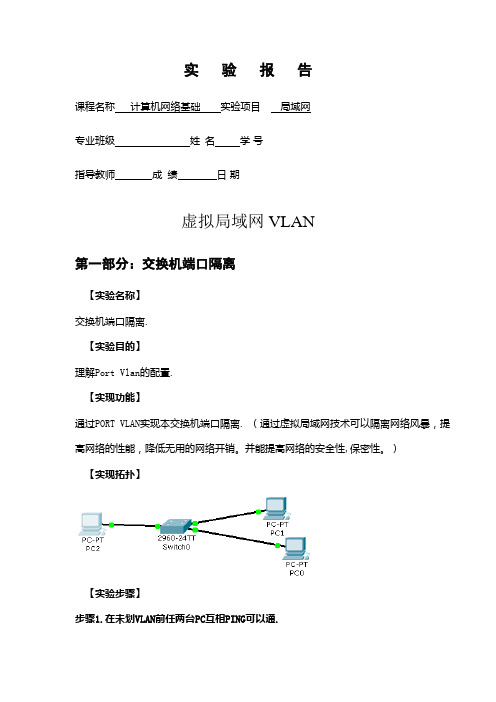
实验报告课程名称计算机网络基础实验项目局域网专业班级姓名学号指导教师成绩日期虚拟局域网VLAN第一部分:交换机端口隔离【实验名称】交换机端口隔离.【实验目的】理解Port Vlan的配置.【实现功能】通过PORT VLAN实现本交换机端口隔离. (通过虚拟局域网技术可以隔离网络风暴,提高网络的性能,降低无用的网络开销。
并能提高网络的安全性,保密性。
)【实现拓扑】【实验步骤】步骤1.在未划VLAN前任两台PC互相PING可以通.switch#configure terminal !进入交换机全局配置模式switch(config)#vlan 10 !创建VLAN10switch(config-vlan)#name test10 !将其命名为test10 switch(config-vlan)#exit !退出VLAN 10switch(config)#vlan 20 !创建VLAN 20switch(config-vlan)#name test20 !将其命名为test 20 switch(config)#vlan 30 !创建VLAN 20switch(config-vlan)#name test30 !将其命名为test 30 验证测试switch#show vlan10 test10 active20 test20 active30 test30 active步骤2.将接口分配到VLAN.switch(config)#interface fa0/1switch(config)#switch mode accessswitch(config-if)#switch access vlan 10switch(config-if)#exitswitch(config)#interface fa 0/3switch(config)#switch mode accessswitch(config-if)#switch access vlan 20switch(config)#interface fa 0/2switch(config)#switch mode accessswitch(config-if)#switch access vlan 30步骤3.测试任两台PC互相PING不通.验证测试switchA#show vlan10 test10 active Fa0/120 test20 active Fa0/330 test30 active Fa0/2第二部分:跨交换机实现VLAN【实验名称】跨交换机实现VLAN.【实验目的】理解VLAN如何跨交换机实现.【实现功能】使在同一VLAN里的计算机系统能快乐交换机进行相互通信,而在不同VLAN 里的计算机系统不能进行相互通信.【实验拓扑】【实验步骤】步骤1.在交换机Switch0上创建VLAN10,并将0/1端口划分到VLAN 10 中.Switch#configure terminalSwitch(config)#vlan 10Switch(config-vlan)#name salesSwitch(config-vlan)#exitSwitch(config)#interface fa 0/1 !进入接口配置模式。
电子科技大学 计算机网络 实验报告 2017 计算机学院
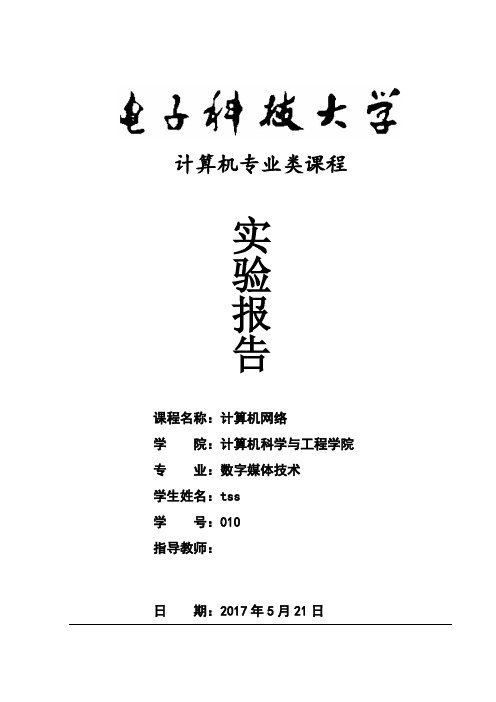
计算机专业类课程实验报告课程名称:计算机网络学院:计算机科学与工程学院专业:数字媒体技术学生姓名:tss学号:010指导教师:日期:2017年5月21日电子科技大学实验报告实验一一、实验名称:交换机和路由器的基本配置二、实验学时:1三、实验内容和目的:理解和掌握交换机和路由器的工作原理;掌握交换机和路由器命令行各种操作模式的区别;能够使用各种帮助信息,以及用命令进行基本的配置。
四、实验原理:交换机和路由器(以下简称设备)的管理方式基本分为两种:带内管理和带外管理。
通过设备的Console口管理设备属于带外管理,不占用设备的网络接口,其特点是需要使用配置线缆,近距离配置。
第一次配置交换机或路由器时必须利用Console端口进行配置。
交换机或路由器的命令行操作模式,主要包括:用户模式、特权模式、全局配置模式、端口模式等几种。
本次实验学习多种模式之间的切换,以及路由器与交换机的基本配置。
五、实验器材(设备、元器件)Cisco网络设备模拟器六、实验步骤:交换机的配置第一步:交换机各个操作模式直接的切换使用enable进入特权模式,configure terminal进入配置模式第二步:交换机命令行界面基本功能使用可以输出在当前模式下可能的命令第三步:配置交换机的名称和每日提示信息使用banner motd $,可以设置交换机进入时的提示语言。
通过$结束信息第四步:配置接口状态第五步:查看交换机的系统和配置信息第六步:保存配置Copy running-cofig startup-config 将现有的配置保存到启动配置里Write memory , write 写入配置到nvram内路由器的配置第一步:配置路由器的接口并查看接口配置进入config模式,interface fastEthernet 0/1进入接口配置,ip address 配置好接口上的子网第二步:显示路由表的信息在特权模式下输入 show ip route七、实验数据及结果分析:(删去无用的默认部分,留下配置部分)交换机 running-configSW-1#show running-configBuilding configuration...Current configuration : 1143 bytes!version!hostname SW-1!spanning-tree mode pvst!interface FastEthernet0/1description "this is a accessable port!!!"duplex halfspeed 10!interface Vlan1no ip addressshutdown!banner motd ^CWelcome to SW-1!!!!!!!^C!line con 0!line vty 0 4loginline vty 5 15login!!end路由器 running-configRouter#show running-config Building configuration...Current configuration : 419 bytes !version!hostname Router!ip cefno ipv6 cef!interface FastEthernet0/0ip address duplex autospeed auto!ip classless!ip flow-export version 9 !line con 0!line aux 0 !line vty 0 4 login!end八、实验结论、心得体会和改进建议:第一次操作真正的路由器,与之前在家用路由器上玩openwrt,dd-wrt,padavan之类的系统完全不一样。
计算机网络实验报告
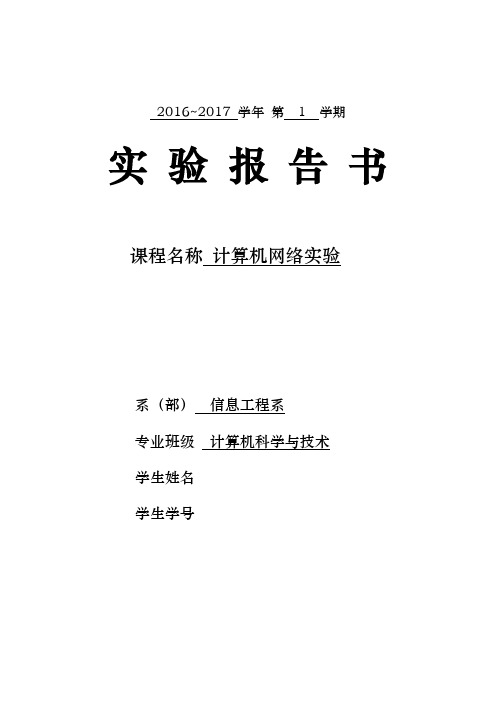
2016~2017 学年第 1 学期实验报告书课程名称计算机网络实验系(部)信息工程系专业班级计算机科学与技术学生姓名学生学号目录目录 (I)项目1 网络设备基本操作(Cisco模拟器Packet Tracer) (1)任务一:通过Telnet登录 (1)任务二:虚拟局域网VLAN的配置 (4)任务三:静态路由协议的配置 (6)任务四:动态路由协议的配置 (11)项目2 网络设备的基本操作(真机,华三设备) (16)任务一:通过Console登录 (16)任务二:使用系统操作及文件操作的基本命令 (18)任务三:通过Telnet登录 (21)任务四:使用FTP 上传下载系统文件 (24)项目1 网络设备基本操作(Cisco模拟器Packet Tracer)项目1 网络设备基本操作(Cisco模拟器Packet Tracer)任务一:通过Telnet登录步骤1:配置路由器以太网接口IP地址Router>enable //进入特权模式Router#config t //进入全局配置模式Router(config)#hostname R1 //配置路由器名称为“R1”R1(config)#interface f0/0 //进入路由器接口配置模式R1(config-if)#ip address 192.168.0.138 255.255.255.0//配置路由器管理接口IP 地址和网络掩码R1(config-if)#no shutdown //开启路由器接口R1(config-if)#end //退出到特权模式R1#show ip interface brief //验证路由器管理接口IP 地址已经配置和开启Interface IP-Address OK? Method Status ProtocolFastEthernet0/0 192.168.0.138 YES manual up upFastEthernet0/1 unassigned YES unset administratively down downVlan1 unassigned YES unset administratively down downR1#write //保存路由器上所做的配置Building configuration...[OK]步骤2:配置路由器密码R1#config t //进入全局配置模式R1(config)#line vty 0 4 //进入路由器的vty虚拟终端,0-4共5个虚拟终端R1(config-line)#password 123R1(config-line)#login//以上是配置vty的密码,即Telnet密码R1(config-line)#exitR1(config)#enable password 123456//以上是配置进入到路由器特权模式的密码R1(config)#end步骤3:检查以太网接口是否正常R1#show int f0/0FastEthernet0/0 is up, line protocol is up (connected)Hardware is Lance, address is 0001.9631.d101 (bia 0001.9631.d101)Internet address is 192.168.0.138/24MTU 1500 bytes, BW 100000 Kbit, DLY 100 usec,reliability 255/255, txload 1/255, rxload 1/255//应该显示两个“up”步骤4:通过Telnet访问路由器PC>ping 192.168.0.138Pinging 192.168.0.138 with 32 bytes of data:Reply from 192.168.0.138: bytes=32 time=44ms TTL=255Reply from 192.168.0.138: bytes=32 time=0ms TTL=255Reply from 192.168.0.138: bytes=32 time=0ms TTL=255Reply from 192.168.0.138: bytes=32 time=0ms TTL=255Ping statistics for 192.168.0.138:Packets: Sent = 4, Received = 4, Lost = 0 (0% loss),Approximate round trip times in milli-seconds:Minimum = 0ms, Maximum = 44ms, Average = 11ms//以上是表明计算机能ping通路由器PC>telnet 192.168.0.138//Telnet路由器以太网卡上的IP地址Trying 192.168.0.138 ...OpenUser Access VerificationPassword:R1>enPassword:R1#//输入vty的密码123、输入enable的密码123456,能正常进入路由器的特权模式任务二:虚拟局域网VLAN的配置步骤1:进入全局配置模式Switch>enSwitch#config tEnter configuration commands, one per line. End with CNTL/Z.Switch(config)#步骤2:创建VLAN10和VLAN20Switch(config)#vlan 10 //创建VLAN10Switch(config-vlan)#name jikeyiban //给VLAN10命名“计科1班”Switch(config-vlan)#exitSwitch(config)#vlan 20 //创建VLAN20Switch(config-vlan)#name jikeerban //给VLAN10命名“计科2班”Switch(config-vlan)#exitSwitch(config)#步骤3:交换机1~5端口划分给VLAN10,6~10端口划分给VLAN20Switch(config)#interface range f0/1-5 //进入接口模式Switch(config-if-range)#switchport access vlan 10 //将1~5接口划分给VLAN10 Switch(config-if-range)#exitSwitch(config)#interface range f0/6-10Switch(config-if-range)#switchport access vlan 20 //将6~10接口划分给VLAN20 Switch(config-if-range)#exitSwitch(config)#步骤4:查看VLAN配置Switch#show vlanVLAN Name Status Ports---- -------------------------------- --------- -------------------------------1 default active Fa0/11, Fa0/12, Fa0/13, Fa0/14Fa0/15, Fa0/16, Fa0/17, Fa0/18Fa0/19, Fa0/20, Fa0/21, Fa0/22Fa0/23, Fa0/2410 jikeyiban active Fa0/1, Fa0/2, Fa0/3, Fa0/4Fa0/520 jikeerban active Fa0/6, Fa0/7, Fa0/8, Fa0/9Fa0/101002 fddi-default act/unsup1003 token-ring-default act/unsup1004 fddinet-default act/unsup1005 trnet-default act/unsupVLAN Type SAID MTU Parent RingNo BridgeNo Stp BrdgMode Trans1 Trans2 ---- ----- ---------- ----- ------ ------ -------- ---- -------- ------ ------1 enet 100001 1500 - - - - - 0 010 enet 100010 1500 - - - - - 0 020 enet 100020 1500 - - - - - 0 01002 fddi 101002 1500 - - - - - 0 01003 tr 101003 1500 - - - - - 0 01004 fdnet 101004 1500 - - - ieee - 0 01005 trnet 101005 1500 - - - ibm - 0 0Remote SPAN VLANs------------------------------------------------------------------------------Primary Secondary Type Ports------- --------- ----------------- ------------------------------------------Switch#步骤5:为PC1、PC2、PC3、PC4配置IP地址。
虚拟局域网实验报告

虚拟局域网实验报告虚拟局域网实验报告引言:虚拟局域网(Virtual Local Area Network,简称VLAN)是一种将物理上分散的设备通过逻辑上的划分组合成一个逻辑上的局域网的技术。
本实验旨在通过构建虚拟局域网,探索VLAN的原理和应用。
一、实验背景在传统的局域网中,设备之间的通信是基于物理连接的。
然而,当网络规模庞大,设备数量众多时,传统的物理连接方式会带来一系列的问题,如网络拓扑复杂、管理困难等。
而VLAN技术的出现,为网络的管理和维护带来了极大的便利。
二、实验目的本实验的主要目的是:1. 了解VLAN的基本原理和工作机制;2. 掌握VLAN的配置方法;3. 实践VLAN在实际网络环境中的应用。
三、实验环境本次实验所需的硬件和软件环境如下:1. 交换机:使用支持VLAN功能的交换机;2. 计算机:至少两台计算机,作为VLAN的终端设备;3. 虚拟机软件:如VMware Workstation等。
四、实验步骤1. 确定网络拓扑结构:根据实验要求和设备数量,设计合理的网络拓扑结构,包括交换机和终端设备的连接方式。
2. 配置交换机:登录交换机的管理界面,创建VLAN,并将端口划分到相应的VLAN中。
3. 配置终端设备:根据实验需要,配置终端设备的IP地址、子网掩码和网关等信息。
4. 测试连通性:通过ping命令或其他网络测试工具,测试不同VLAN中的设备之间的连通性。
5. 配置VLAN间的互通:根据实验需求,配置交换机的端口间互通,实现不同VLAN之间的通信。
五、实验结果与分析经过以上步骤的实验操作,我们成功地构建了一个虚拟局域网。
通过测试连通性,可以发现不同VLAN中的设备可以相互通信,但不同VLAN之间的设备无法直接通信。
这是因为交换机默认情况下会对不同VLAN的数据进行隔离,需要进一步配置端口间的互通。
六、实验总结通过本次实验,我们深入了解了虚拟局域网的原理和应用。
VLAN技术的出现,使得网络管理和维护更加灵活和高效。
计算机网络实验报告
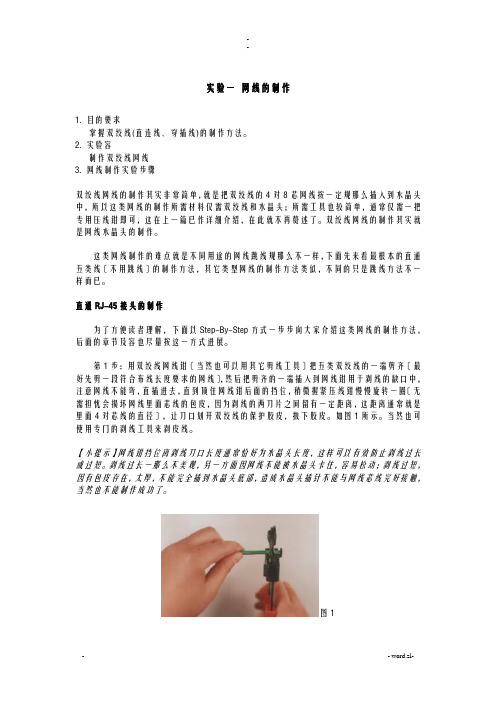
实验一网线的制作1. 目的要求掌握双绞线(直连线、穿插线)的制作方法。
2. 实验容制作双绞线网线3. 网线制作实验步骤双绞线网线的制作其实非常简单,就是把双绞线的4对8芯网线按一定规那么插入到水晶头中,所以这类网线的制作所需材料仅需双绞线和水晶头;所需工具也较简单,通常仅需一把专用压线钳即可,这在上一篇已作详细介绍,在此就不再赘述了。
双绞线网线的制作其实就是网线水晶头的制作。
这类网线制作的难点就是不同用途的网线跳线规那么不一样,下面先来看最根本的直通五类线〔不用跳线〕的制作方法,其它类型网线的制作方法类似,不同的只是跳线方法不一样而已。
直通RJ-45接头的制作为了方便读者理解,下面以Step-By-Step方式一步步向大家介绍这类网线的制作方法,后面的章节及容也尽量按这一方式进展。
第1步:用双绞线网线钳〔当然也可以用其它剪线工具〕把五类双绞线的一端剪齐〔最好先剪一段符合布线长度要求的网线〕,然后把剪齐的一端插入到网线钳用于剥线的缺口中,注意网线不能弯,直插进去,直到顶住网线钳后面的挡位,稍微握紧压线钳慢慢旋转一圈〔无需担忧会损坏网线里面芯线的包皮,因为剥线的两刀片之间留有一定距离,这距离通常就是里面4对芯线的直径〕,让刀口划开双绞线的保护胶皮,拔下胶皮。
如图1所示。
当然也可使用专门的剥线工具来剥皮线。
【小提示】网线钳挡位离剥线刀口长度通常恰好为水晶头长度,这样可以有效防止剥线过长或过短。
剥线过长一那么不美观,另一方面因网线不能被水晶头卡住,容易松动;剥线过短,因有包皮存在,太厚,不能完全插到水晶头底部,造成水晶头插针不能与网线芯线完好接触,当然也不能制作成功了。
图1第2步:剥除外包皮后即可见到双绞线网线的4对8条芯线,并且可以看到每对的颜色都不同。
每对缠绕的两根芯线是由一种染有相应颜色的芯线加上一条只染有少许相应颜色的白色相间芯线组成。
四条全色芯线的颜色为:棕色、橙色、绿色、蓝色。
先把4对芯线一字并排排列,然后再把每对芯线分开〔此时注意不跨线排列,也就是说每对芯线都相邻排列〕,并按统一的排列顺序〔如左边统一为主颜色芯线,右边统一为相应颜色的花白芯线〕排列。
- 1、下载文档前请自行甄别文档内容的完整性,平台不提供额外的编辑、内容补充、找答案等附加服务。
- 2、"仅部分预览"的文档,不可在线预览部分如存在完整性等问题,可反馈申请退款(可完整预览的文档不适用该条件!)。
- 3、如文档侵犯您的权益,请联系客服反馈,我们会尽快为您处理(人工客服工作时间:9:00-18:30)。
计算机网络技术实验报告
学生学号:
学生姓名:
专业年级:
开课学期:
指导教师:
一.实验名称
虚拟局域网
二.实验目的
1.掌握在一台交换机上配置VLAN的方法
2. 掌握跨交换机配置VLAN的方法
三.实验任务
1.规划VLAN
2.配置交换机的VLAN及端口
3.测试网络互联结果
四.实验环境及工具
Catalyst 2950系列交换机若干台,安装有“超级终端”的计算机若干台。
五.实验记录
(1)实验任务1
实验时间实验内容实验地点实验人
在一台交换机上
创建VLAN
实验步骤 1.建立VLAN
(1).进入VLAN配置模式。
在特权模式下输入“vlan database”,进入VLAN配置模式。
(2).创建VLAN。
在VLAN配置模式下输入“vlan vlan 编号[name<Vla 名>]”,创建VLAN。
其中,vlan编号为数字,无可缺少,
name<Vlan名>为可选项。
(3).退出VLAN配置。
在Switch(vlan)#提示符下输入“exit”,退出VLAN配置。
(4).显示设置的VLAN。
在特权模式下输入“show vlan”,显示设置的VLAN信息。
2.将端口加入VLAN
(1).进入配置模式。
在特权模式下输入“configure teriminal”,进入配置
模式。
(2).配置指定端口。
在配置模式下输入“interface porttypeslot/port(即端口名)”,对指定端口进行配置,其中端口名由“端口类型+插槽号
+端口号”三部分组织。
(3).设置端口访问模式。
在端口配置状态下输入“switchport mode access”,定义端口访问模式。
(4).将接口加入到指定VLAN中。
在端口配置状态下输入“switchport access vlan vlan
编号”,将端口加入到指定VLAN中。
(5).退出设置
输入“end”,退出端口设置状态。
3.验证VLAN设置
在特权模式下输入“show vlan”显示不同的VLAN的信息,即switch#show vlan。
4.测试连通性
用Ping命令测试同一VLAN内计算机的连通性和不同VLAN之间的连通性并记录结果。
·Ping同一VLAN的计算机
在PC1上PingPC3,即c:\ping 192.168.10.12。
·Ping不同VLAN的计算机
在PC1上PingPC2,即c:\ping 192.168.10.8。
5.删除现有VLAN
为防止和其他VLAN相互混淆,本部分实验做完后需要删除现有VLAN,方法是进入到VLAN设置模式,输入“no vlan vlan”编写,即可删除该编号对应的VLAN。
即:
Switch#vlan database
Switch(vlan)#no vlan 8
实验现象 1.建立VLAN阶段,建立VLAN 3,VLAN 4。
截图:
2.将端口加入VLAN阶段,配置指定端口,
fa0/4,fa0/5,fa0/6。
截图:
3.测试连通性阶段,已验证两台计算机可实现连
接。
IP1:192.168.2.51。
IP2:192.168.2.53。
截图:
(2)实验任务2
实验时间实验内容实验地点实验人
跨交换机
创建VLAN
实验步骤 1.设置Cisco 2950A交换机
1)设置VTP域名和模式
(1)进入VLAN配置状态。
Switch#vlan database
(2)创建VTP域。
Switch(vlan)#vtp domain <域名>
(3)设置VTP模式。
Switch(vlan)#vtp{server|client|transparent}
2)打开交换机间的级联口trunk
在交换机级联端口的端口配置模式下输入“switchport mode trunk”,将级联端口trunk打开。
3)创建VLAN
(1)进入VLAN配置状态。
在特权模式下输入“vlan database”,进入VLAN配置状态。
(2)创建VLAN。
在VLAN配置状态下输入“vlan<VLAN编号>”,创建VLAN。
4)添加端口到VLAN中
(1)进入配置模式。
在特权模式下输入“configure teriminal”,进入配置
模式。
(2)配置指定端口。
在配置模式下输入“interface porttypeslot/port”,进入端口配置状态。
(3)配置端口访问模式
在端口设置状态下输入“switchport mode access”,定义端口访问模式。
(4)将端口添加到VLAN
在端口设置状态下输入“switchport access vlan vlan 编号”,将端口添加到VLAN。
2.设置Cisco 2950B
按照同样的步骤对Cisco2950B进行设置,创建8号VLAN,并分别将接口fa0/8、fa0/12添加到8和6VLAN。
3.验证VLAN设置
在不同交换机的特权模式下输入“show vlan”以显示不同VLAN的信息,即switch#show vlan。
4.测试VLAN连通性
在计算机用Ping命令测试同一VLAN内计算机的连通性和不同VLAN之间的连通性并记录结果。
·Ping同一VLAN的计算机
在PC1上PingPC3,即c:\ping 192.168.10.12。
·Ping不同VLAN的计算机
在PC1上PingPC2,即c:\ping 192.168.10.8。
5.删除现有VLAN
进入到两台交换机的VLAN设置模式,输入“no vlan vlan 编写”,即可删除该编号对应的VLAN。
即:
Switch#vlan database
Switch(vlan)#no vlan 8
实验现象两台交换机都已设置,并且已实现跨交换机的两台计算机的互连,详见截图。
截图:
六.实验结果及分析七.遭遇的问题与解决过程。
